- カテゴリー: SNS活用
- 公開: 最終更新:
ツイート分析ツール「Twitterアナリティクス」の基本
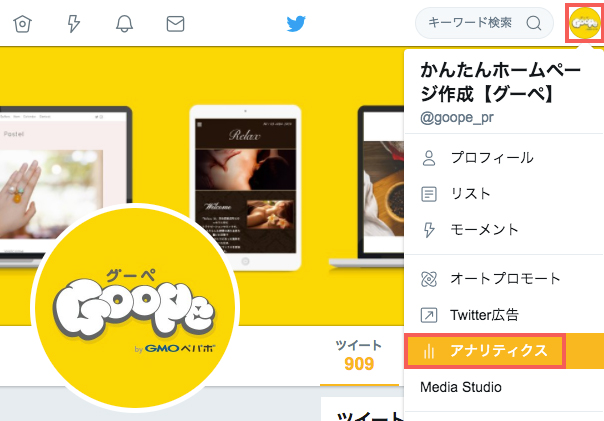
ツイート(ポスト)を分析するツール「Twitterアナリティクス」をご存知ですか。
こちらは、X(旧Twitter)社 公式のツールで、誰でも無料で利用できるものになります。
※2024年1月現在、X社公式ページでも旧サービス名称の「Twitterアナリティクス」という表現になっているため、本記事でも同名称で解説しています。
例えば、「いいね」や「RT」などのリアクションがないツイートでも、 Twitterアナリティクス を使うとちゃんと見られていることがわかるので、Twitterを続けるモチベーションのアップにもつながります。
ではさっそく、「Twitterアナリティクス」でどんなことがわかるのか、一緒に見ていきましょう。
Twitterアナリティクスでわかること
Twitterアナリティクスでわかる主なものをピックアップしてみました。
- ツイートがTwitterユーザーに表示された回数(インプレッション)
- リツイート、いいね、リンクのクリックといったアクションがあった回数(エンゲージメント)
- 新しいフォロワー数、リプライ数などの集計
これらは、Twitterアナリティクスでなにがわかるのか? がイメージしやすいようにピックアップしたほんの一部です。
よりくわしく後述しているので、気になるものがあったら Twitterアナリティクスのメニューについて を読みすすめてみてください。
Twitterアナリティクスを使う
「Twitterアナリティクス」は、PCとスマホによって次のように閲覧範囲が異なります。
- 「ツイートアクティビティ(ツイート別の数値が見られる)」:PCでもスマホでも閲覧が可能
- 「アナリティクス」:PCからのみ閲覧が可能
それぞれの見方をご説明します。
▼ツイートアクティビティのアクセス方法
「ツイートアクティビティ」はPCからもスマホからも見ることができます。
《 PCの表示 》
ツイートの下に表示されるアイコンをクリック

《 スマホの表示 》
こちらは、iPhoneからX公式アプリにアクセスした時の画面です。
ツイートの右下に表示されているアイコンをクリックすると、そのツイートの「ツイートアクティビティ」を見ることができます。
※スマートフォンのブラウザ(Safari等)でアクセスした時も同様のアイコンが表示されています。
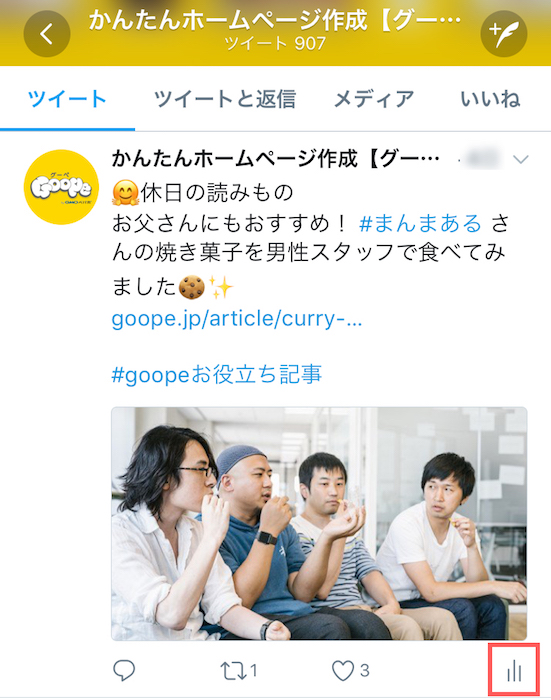
▼アナリティクスのアクセス方法
「アナリティクス」は、PCからのみ見ることができます。
《 PCの表示 》
プロフィール ページの名前横の記号をクリックします。
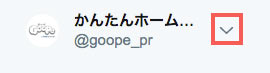
するとメニューが表示されるので、アナリティクス を選択します。
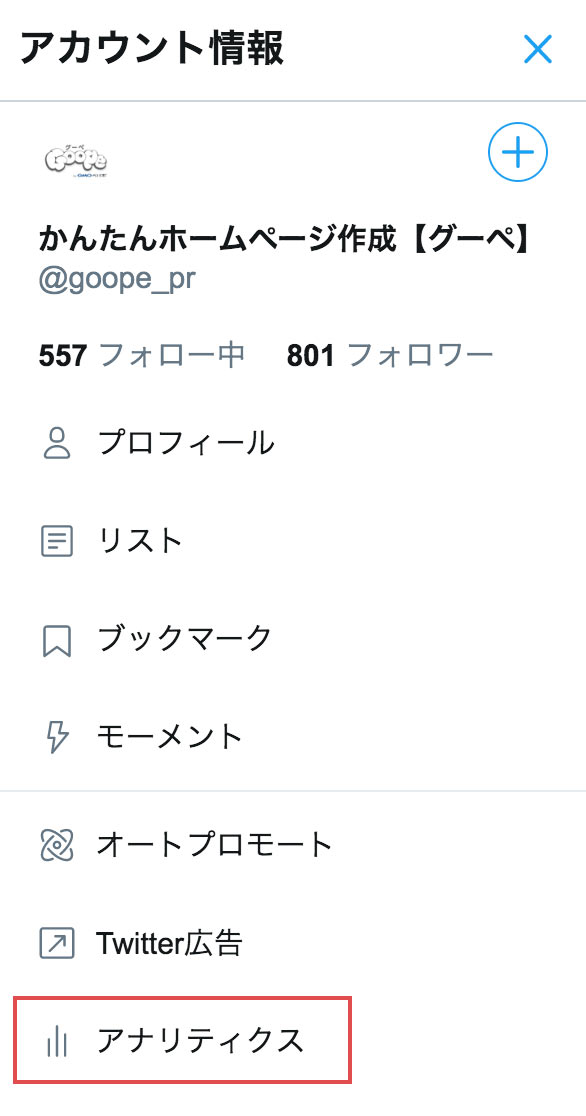
そのほか、「Twitterアナリティクス」のURLに直接アクセスいただくことでも可能です。
続いて、各メニューや項目、数値の見方を解説していきます。
Twitterアナリティクスのメニューについて
▼ツイートアクティビティのメニュー
ツイートアクティビティ画面では、このようにツイートごとの数値が表示されます。
《 PCの表示 》
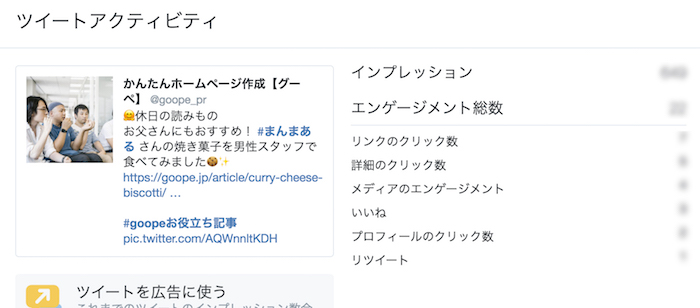
《 スマホの表示 》
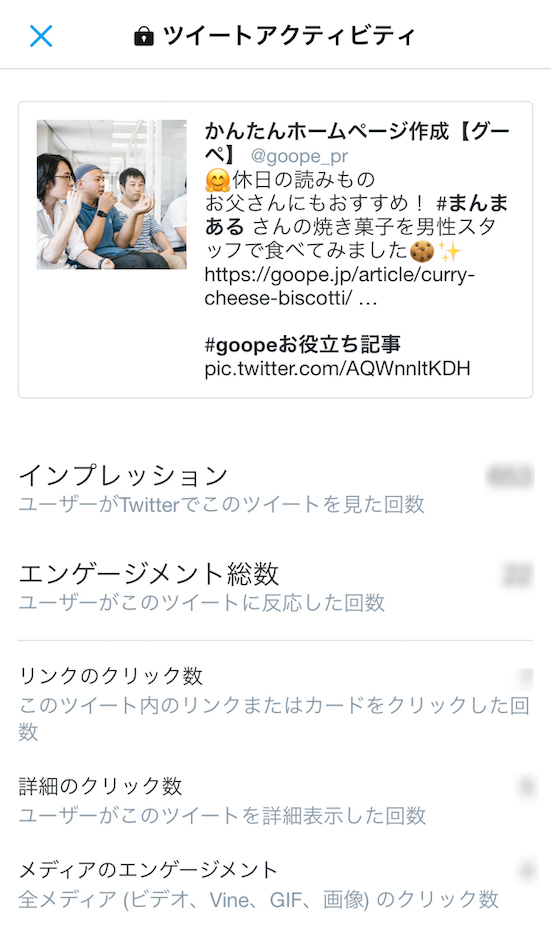
【メニュー】
ツイートアクティビティの各メニューについて解説していきます。
スマホから見た画面では各メニューについてくわしく解説されています。
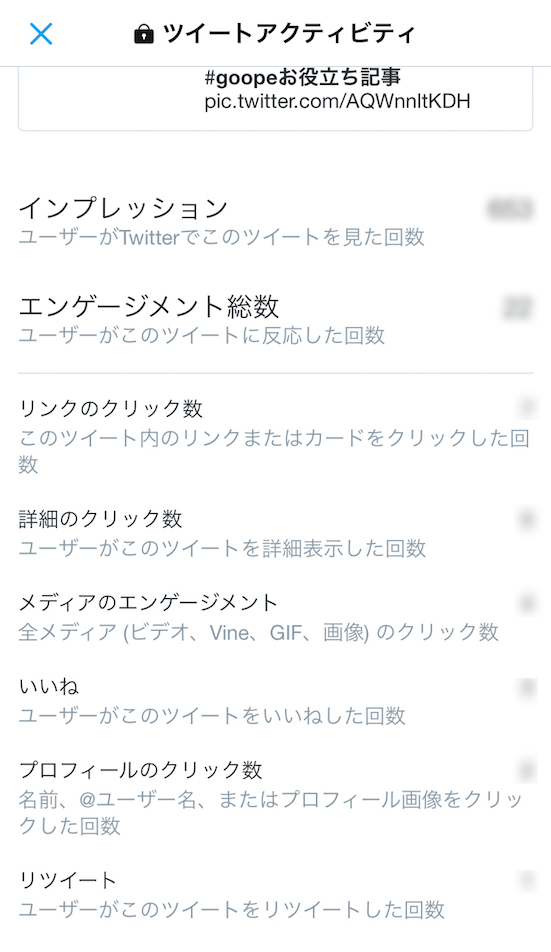
PCの場合も同様です。
- インプレッション…ユーザーがXで見た回数
- エンゲージメント総数…ユーザーが反応した回数(以下の総数)
エンゲージメント総数の内訳
| リンクのクリック数 | リンクがクリックされた回数 |
|---|---|
| メディアのエンゲージメント | 画像や動画などのメディアがクリックされた回数 |
| 詳細のクリック数 | 詳細表示された回数 |
| いいね | いいねされた回数 |
| プロフィールのクリック数 | 名前、@ユーザー名、プロフィール画像がクリックされた回数 |
| リツイート | リツイートされた回数 |
▼アナリティクスのメニュー
続いて、Twitterアナリティクスの各メニューについて解説していきます。
PCからTwitterアナリティクスを見たとき、「ホーム/ツイート/オーディエンス/イベント/詳細」と5つのメニューがあります。
上から順番に紐解いていきましょう。
【ホーム】
過去28日間(2週間)の変動や月ごとの概要が見られるページです。
前週との変動具合がパーセンテージ表示されるので、ひと目でわかります。
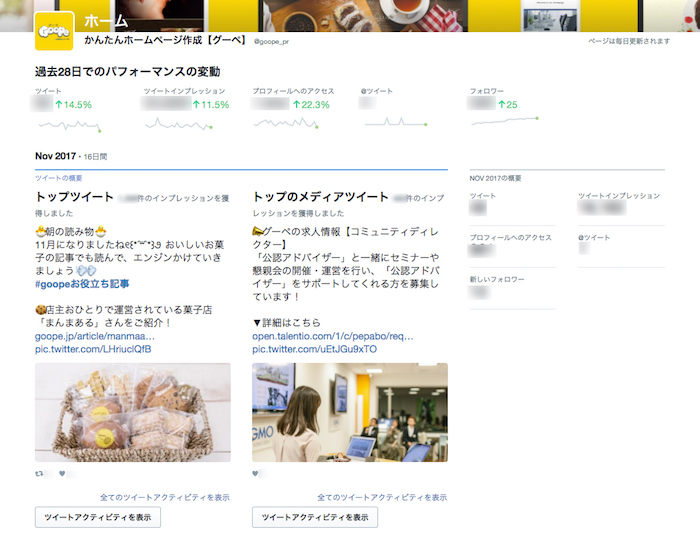
各メニューが示す意味はツイートアクティビティとほぼ同じになります。
過去28日間(2週間)の数値は毎日変動するので、推移を見たい場合は毎日チェックするとよさそうです。
| ツイート数 | 過去28日間(2週間)のツイート数 |
| ツイートインプレッション | 表示回数のこと、ツイートを何回見てもらえたか? |
| エンゲージメント | リツイート、いいね、リンクのクリックといったアクションがあった回数 |
| プロフィールへのアクセス | プロフィールページに何回アクセスがあったか |
| フォロワー | フォロワーの増減 |
続いて、各月の集計結果がまとまっています。
こちらは、ツイートアクティビティにはなかった内容になります。
トップフォロワーは、ツイートをこのアカウントに拡散してもらえた場合の影響力など考慮するのに参考になりそうです。
| トップツイート | もっともインプレッションが多かったツイート |
| トップのメディアツイート | 画像や動画などのメディアのあるツイートをした中で、もっともインプレッションが多かったツイート |
| トップフォロワー | フォローしてくれた人(フォロワー)の中で、もっともフォロワーが多いアカウント |
【ツイート】
ツイートのインプレッション(表示回数)、エンゲージメント(アクションがあった回数)、エンゲージメント率(アクションがあった率)が見られるページです。
過去7日間、28日間、月ごとなど期間を指定して数値を見たり、データをエクスポートすることができます。
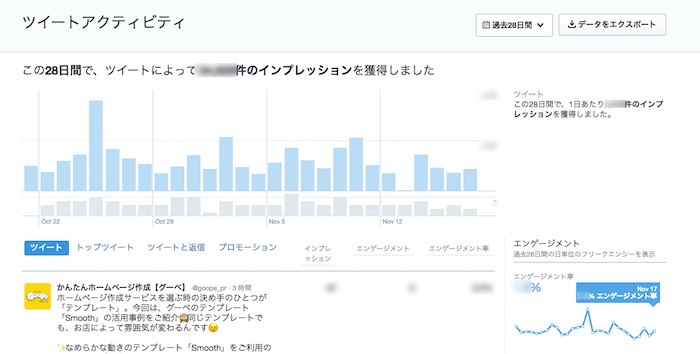
各項目名がさすのは、次の意味になります。
| ツイート | 各ツイートのインプレッション、エンゲージメント、エンゲージメント率 |
| トップツイート | インプレッションが高いツイート |
| ツイートと返信 | 各ツイートと返信(リプライ)のインプレッション、エンゲージメント、エンゲージメント率 |
| プロモーション | Twitter広告に登録している場合の機能 |
| インプレッション | ツイートを何回見てもらえたか?の表示回数 |
| エンゲージメント | リツイート、いいね、リンクのクリックといったアクションがあった回数 |
| エンゲージメント率 | リツイート、いいね、リンクのクリックといったアクションがあった率 |
【オーディエンス】
フォロワーのほか、すべてのXユーザーやオーガニックなオーディエンスの興味関心、利用言語、電話会社などが見られます。
X社にて分析されていると思われるデータですが、仕様はあきらかにされていません。
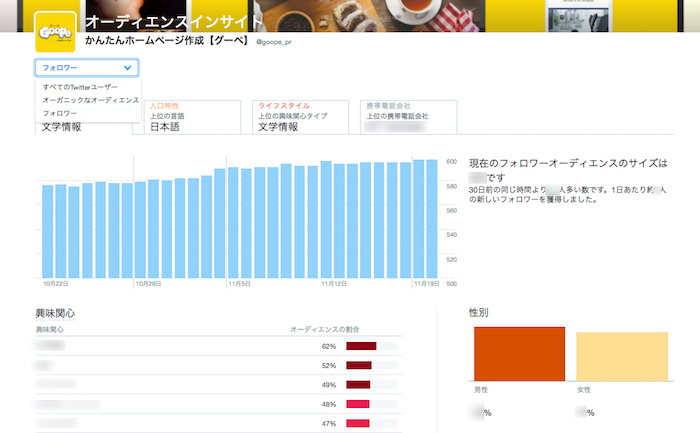
【イベント】
X上で話題になっているイベントが確認できるページで、こちらもツイート内容から分析されているデータではないかと思われます。
多く見てもらいたいツイートをする時の参考になりそうです。
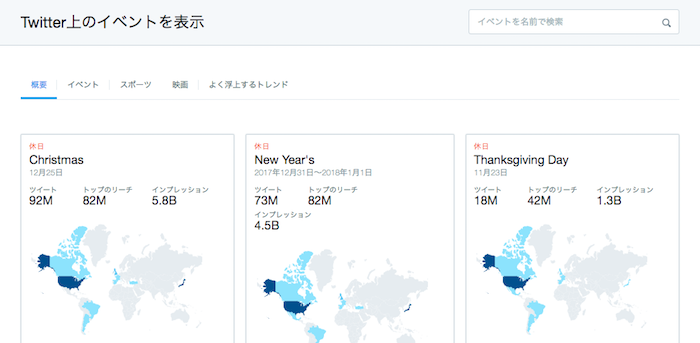
【詳細】
メニューは、「動画アクティビティ」「アプリマネージャー」「コンバージョントラッキング」とありますが、利用するケースが多いのは「動画アクティビティ」ではないでしょうか。
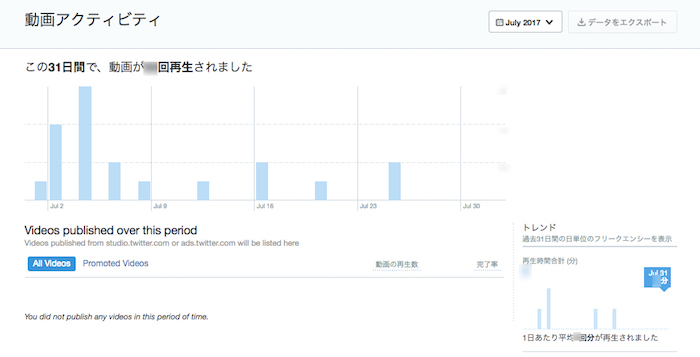
Twitterに動画を投稿した場合、その再生数が確認できます。
まとめ:ツイートの効果がわかる!
Twitterアナリティクスでは、「インプレッション」や「エンゲージメント」など、普段聞きなれない言葉が多く登場するので難しく感じますが、意味を理解できれば、ツイートの効果を細かく知ることができます。
本記事は、Twitterアナリティクスの画面と見比べながら読みすすめていくことで、より理解しやすくなるよう作成しましたので、ぜひご活用ください。
▼Twitter関連の記事
・ 【保存版】SNSを活用しよう!【Twitter編】
・ 休みの日も自動でツイート!X(旧Twitter)の公式ツールで予約投稿する方法
・ あなたのツイート時間は正確?X(旧Twitter)のタイムゾーンを設定する方法






